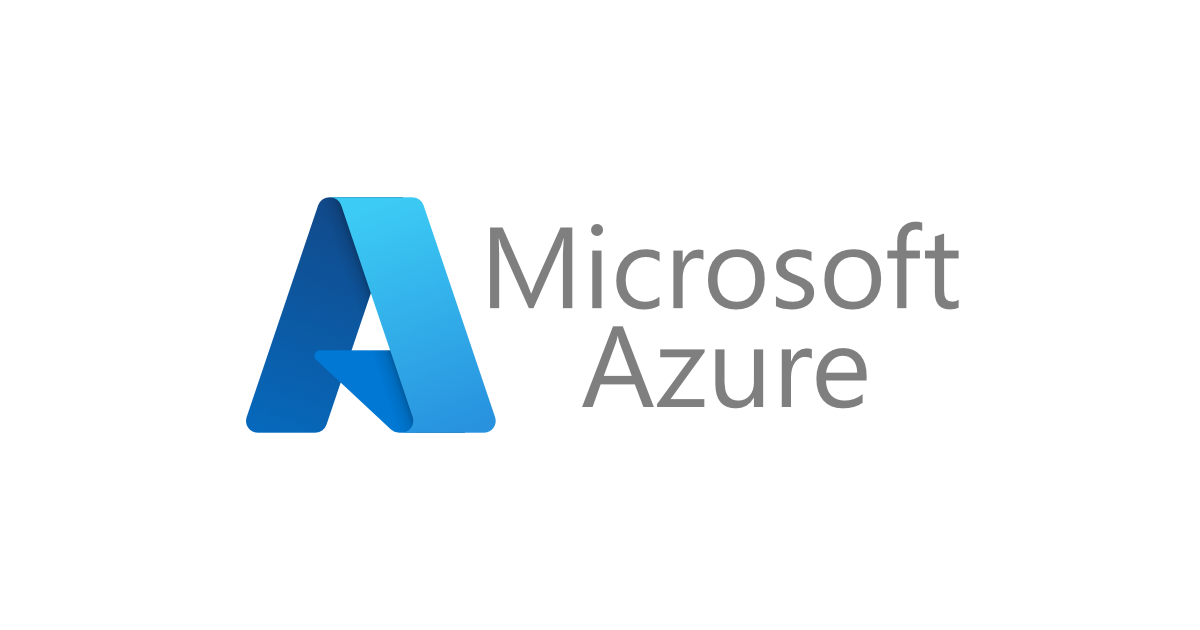![[Microsoftアカウント]と[職場または学校アカウント]の違い](https://devio2023-media.developers.io/wp-content/uploads/2019/07/microsoft-eyecatch.jpg)
[Microsoftアカウント]と[職場または学校アカウント]の違い
はじめに
Microsoft社の提供するクラウドサービスを利用する場合に、Microsoftアカウントや組織アカウント(「職場または学校アカウント」)が必要なことが多いですね。
最近は法人向けOffice365を利用されている企業も多いことから、自社に導入していなくても、取引先の企業とSkype for Businessや、まもなくこれを置き換えることになっているMicrosoft Teamsといったコラボレーションツールの利用のために、Microsoftアカウントを作成するケースもありそうです。
ただ、この2つのアカウントは、知らないと扱いが難しい点があります。今回ご説明したいのは、以下の2点です。
- 同じメールアドレスのMicrosoftアカウント、組織アカウントが個別に存在しうること
- 新規にMicrosoftアカウントが作成できないケースがあること
まず、それぞれのアカウントの基礎的な事項について整理し、次に前記の注意点をご紹介します。
Microsoftアカウントとは
Outlook.com や OneDrive など、 Microsoft社の提供するコンシューマー向けサービスの認証に利用されるアカウントです。これらのサービスを最初に利用する際に作成するケースが多いと思います。
また、Windows10では、OSのアカウントをMicrosoftアカウントにすることもできます。これにより、前記コンシューマー向けサービスとの連携がスムーズになったり、複数のデバイス間でアプリケーションや壁紙などの設定を同期させることができます。
さらに、Microsoft Office 2013以降では、アプリケーションの利用にMicrosoftアカウントが必須になりました。そのため、このバージョン以降のMicrosoft Officeを利用している場合には、Microsoftアカウントを作成されているものと思われます。
Microsoftアカウントの最大の特徴は「ユーザーが自分で作成したアカウント」という点です。つまり、所属する企業や大学などで一斉に配布されるアカウントではなく、前記のようなサービスを利用するために、ユーザーが自らアカウントを作成する点が特徴です。そのためパーソナル用途が想定され「個人アカウント」と呼ばれることもあります。
または、歴史的経緯から「live.comアカウント」とか「Windows Live ID」、「Passportアカウント」とか呼ばれているかもしれません。
Microsoftアカウントの作成方法には、次の2つがあります。
- Outlook.com などMicrosoftが提供するメールサービスにサインアップする
- ユーザーが利用しているメールアドレスを利用してMicrosoftアカウントでサインアップする
-
の場合、Microsoftアカウントのユーザー名は @outlook.com、@outlook.jp、@hotmail.com など、特定のドメインのメールアドレスになります。
- の場合、Gmailや企業で利用しているメールアドレスなど、既存のメールアドレスがMicrosoftアカウントのユーザー名になります。この点が後でご説明する問題に関係してきます。
[職場または学校アカウント]とは
「組織アカウント」と呼ばれることもあります。
このアカウントを利用するケースで一番多いのは、所属する企業や学校が法人向けOffice365、 Microsoft 365、Microsoft Azureなどを導入しており、そこに入社・入学するタイミングで割り当てられるメールアドレスで、組織のサービス(Office365やIntune、Azureなど)を利用する場合の認証に利用されるかと思われます。そのため、アカウントは職場または学校のドメインのメールアドレスになります。
Microsoftアカウントとは異なり「個々のユーザーはアカウントを作成していない」(各組織の管理者がアカウントを作成する)点が最大の特徴です。
このアカウントの実体はAzure Active Directoryという点もポイントです。 つまり、組織アカウントを作るための最小要件は、IT管理者がAuzre Active DirectoryでAzure ADテナントを作ることです。前記、Office 365などの各種サービスの各テナントは、サービスの利用開始時に自動的にAzure ADテナントになります。
最近のWindows10では、インストール時でもインストール後でも、特定のAzure Active Directoryと関連づけることで、職場または学校アカウントでサインインすることができるようになっています。
また、Office365で利用できる場合は、Microsoft Office製品を職場または学校アカウントで利用することが可能で、この場合は作成したドキュメントがデフォルトでOneDrive for Businessに保存されます。
同じメールアドレスで両方のアカウント?
Microsoftアカウントの作成方法として、任意のメールアドレスが利用できるとご説明しました。 ということは、職場または学校アカウントとして利用しているメールアドレスでMicrosoftアカウントが作成できるのでしょうか。
答えは「以前は作成できたが、現在は作成できない」となります。後者の「現在は作成できない」が、あまり一般には知られていないのかもと思ったのが、今回記事を書いたきっかけです。
Microsoftアカウントを職場または学校アカウントで作成できた頃の名残りで、その当時両方のアカウントを作成した場合には、サインイン時に以下のような画面が表示されます(モザイク部分はメールアドレスです)。

これが表示されるということは、これから利用しようとしているサービスを、Microsoftアカウントで利用しようとしているのか、職場または学校アカウントで利用しようとしているのかを意識している必要があります。
これが混乱を招くケースがあることから、2016年9月に、すでに職場または学校アカウントに登録されているメールアドレスでの新規Microsoftアカウント作成が禁止されました。
これ以降に、すでに職場または学校アカウントに登録されてるメールアドレスでMicrosoftアカウントを作成しようとすると、以下のような画面が表示されます(モザイク部分はメールアドレスです)。

これが「以前は作成できたが、現在は作成できない」の詳細になります。
なお、上記のようなアカウント重複状態にある場合には、Microsoftアカウントを 別のメールアドレスに変更する方法があるようです。
Microsoftアカウントが作成できない場合は
以上より、もし「Microsoftアカウントが作成できない」というトラブルがあった場合は、まず、そのメールアドレスが職場または学校アカウントになっていないか確認が必要です。例え社内でOffice365などを利用していなくても、Azure Active Directoryにて管理されている場合は組織アカウントとなりますので、そのドメインのメールアドレスではMicrosoftアカウントが作成できません。
このような場合にMicrosoftアカウントを作成する場合は、ダイアログにもある通り、GmailやYahoo!などの個人用メールを使うか、新しいOutlookメールを作成する必要があります。
最後に
極力シンプルな記述を試みたものの、数年に渡る製品やサービスの進化の結果でもあるので、なかなか複雑な状況と言えると思います。 しっかり理解して、製品やサービスを利用していければと思います。
参考資料
おまけ
2019年7月1日で、クラスメソッドに入社して1年が過ぎました。 長い間入りたかった会社で夢のような時間を過ごしています! 周りの人たちが すごく親切、丁寧でかつ勉強熱心で好奇心旺盛という、 素晴らしい会社だなとつくづく思います。
AWS、機械学習しかり、新たなプログラミング言語やフレームワーク、 そして自分が取り組んできたアクセシビリティと、学ぶべきことは沢山ですが、 これからもしっかりスキルを伸ばして、お客様に貢献できればと思っています。
これまた仲のいい、2018年7月入社の同期たちが、それぞれ1周年の記事を書いていますので ぜひご参照ください。